WinRAR的四个实用技巧分享,助你提高工作效率
WinRAR是一款功能强大的压缩和解压工具,它不仅可以用来压缩和解压文件,还具备多种实用功能,可以极大地提升我们的工作效率。以下是四个实用的WinRAR技巧,希望能帮助你在日常工作中更加高效地处理文件。

一、右键解压选项的添加
有时你可能会发现,右键点击压缩包时并没有出现解压选项,这时就需要通过WinRAR的设置来添加这些选项。
1、打开WinRAR:启动WinRAR软件。
2、进入设置:选择工具栏中的“选项”-“设置”。
3、关联菜单项目:在设置中选择“集成”-“关联菜单项目”,然后勾选上“解压文件”、“解压到当前文件夹”和“解压到<文件夹>”。
完成这些设置后,再次右键点击压缩包,你会发现解压选项已经出现了。这样,你就能够更方便地进行文件的解压操作。
二、压缩后自动关机
也许文件过大,那么我们压缩文件的时间就会过长,如果后面有事要做,那么我们可以设置压缩文件然后让电脑自动关机。设置方法如下:
打开WinRAR之后,选择想要压缩的文件,我们在压缩设置界面,选择高级选项卡,然后点击当完成后的下拉框,选择关闭PC电源,就可以在我们压缩完成后自动关闭电脑了,当我们还可以选择休眠、睡眠、重启的选项
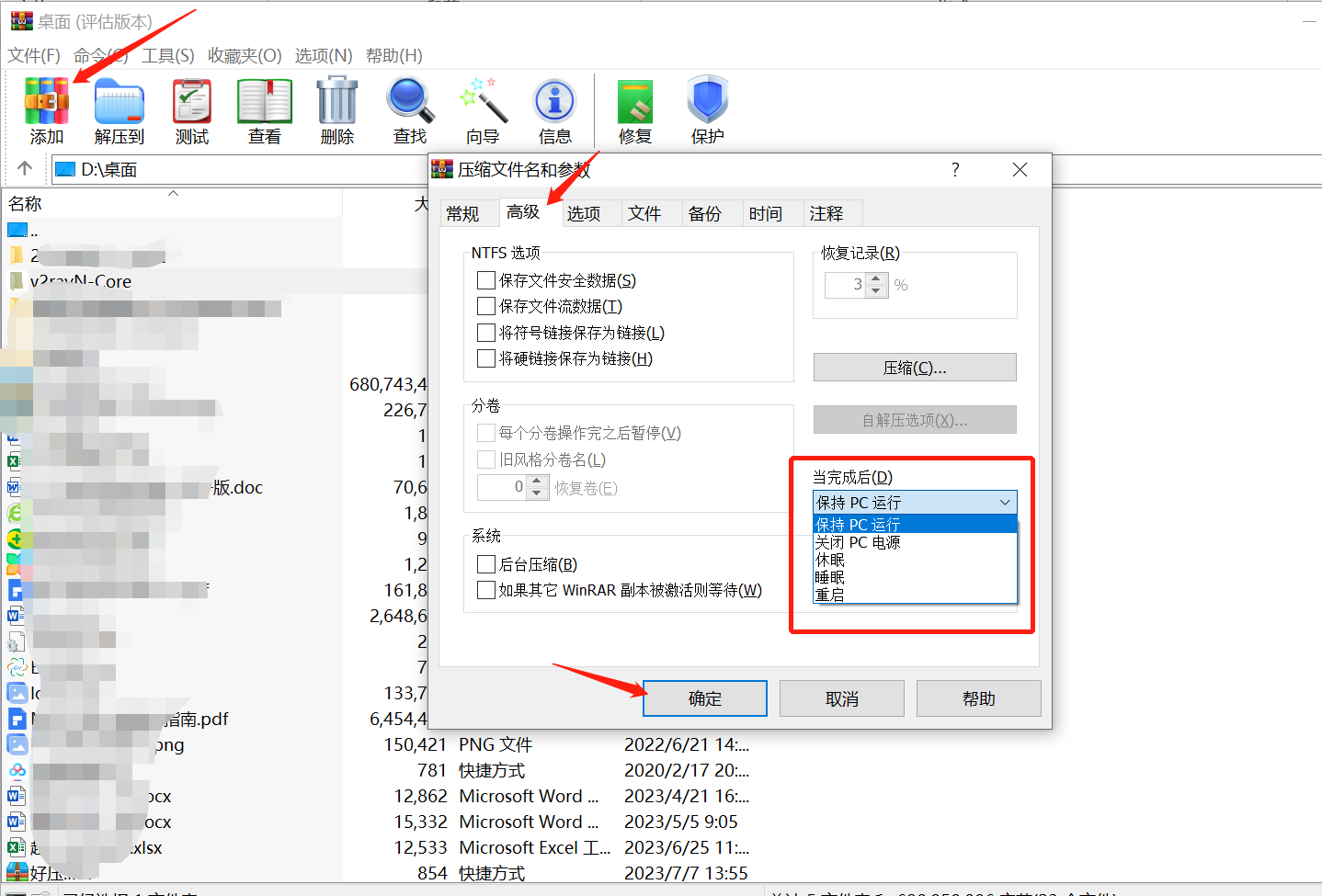
三、文件分割与修复
有时候,压缩包可能过大,或者你需要将文件切割成多个部分,WinRAR都能轻松实现。
1、文件分割
选择需要分割的文件或文件夹,点击WinRAR中的“添加”-“切分为分卷”。
设置文件需要分割的大小即可。
2、修复压缩包
压缩包在解压时可能会提示文件受损,无法解压。这时,你可以使用WinRAR的修复功能。
选择需要修复的压缩包文件,点击WinRAR工具栏中的“修复”功能,设置修复出来的压缩包文件保存路径,选择修复的压缩包文件是rar、zip格式。
四、自动加密
WinRAR的加密功能,大家应该都不陌生,但是如果我们需要对很多文件进行加密的话,每个压缩包都需要添加密码就很麻烦,如果你不介意每个压缩包的密码都相同,我们可以在WinRAR中设置自动加密功能。设置方法如下:
打开WinRAR,点击工具中的选项 – 设置功能。
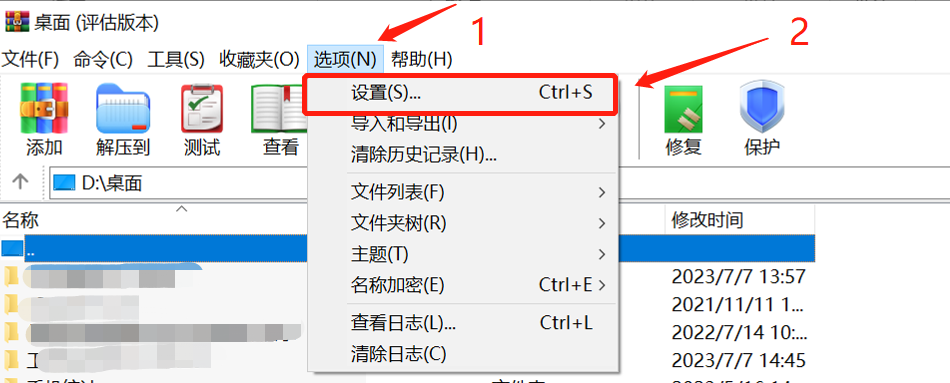
在设置界面,点击压缩选项卡,然后点击创建默认配置功能,在打开的默认配置界面中,我们点击设置密码按钮。
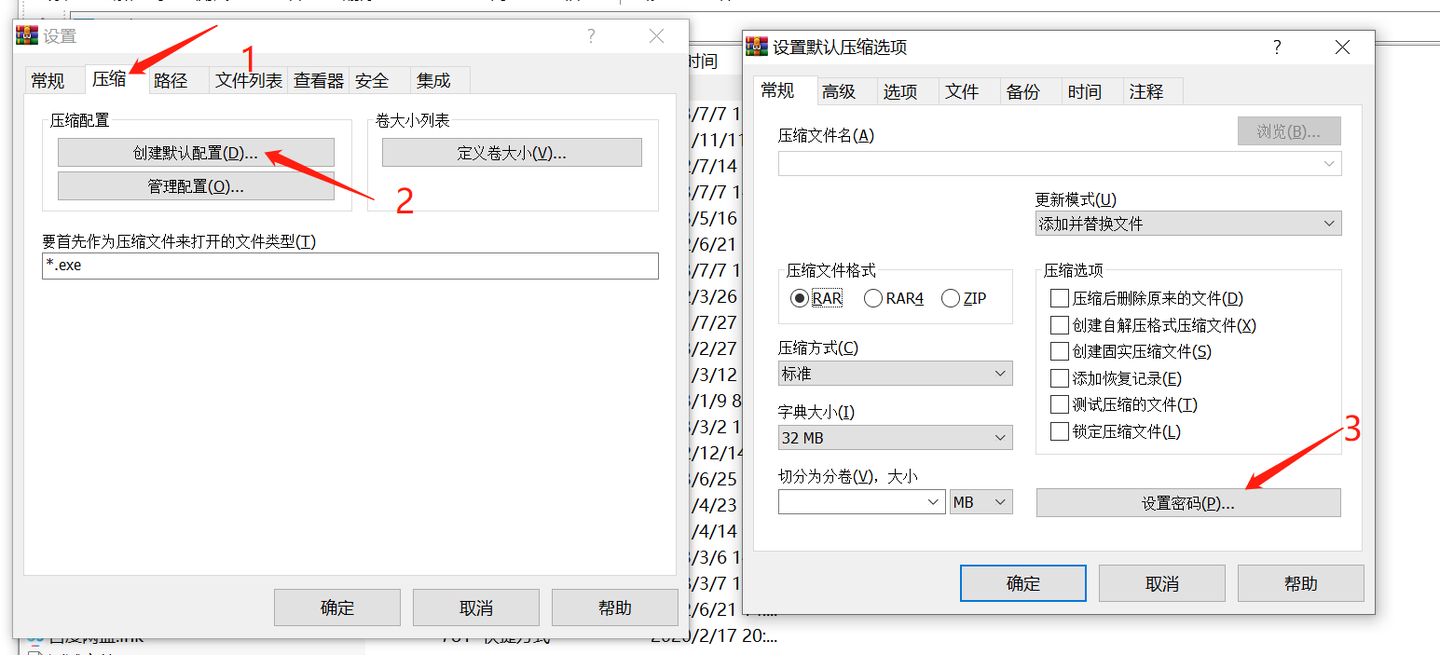
然后在密码输入框中,输入想要设置的密码,点击确定,就设置好了,之后再压缩的文件只需要按照正常压缩的步骤进行压缩,WinRAR会自动添加密码给每个压缩包文件。
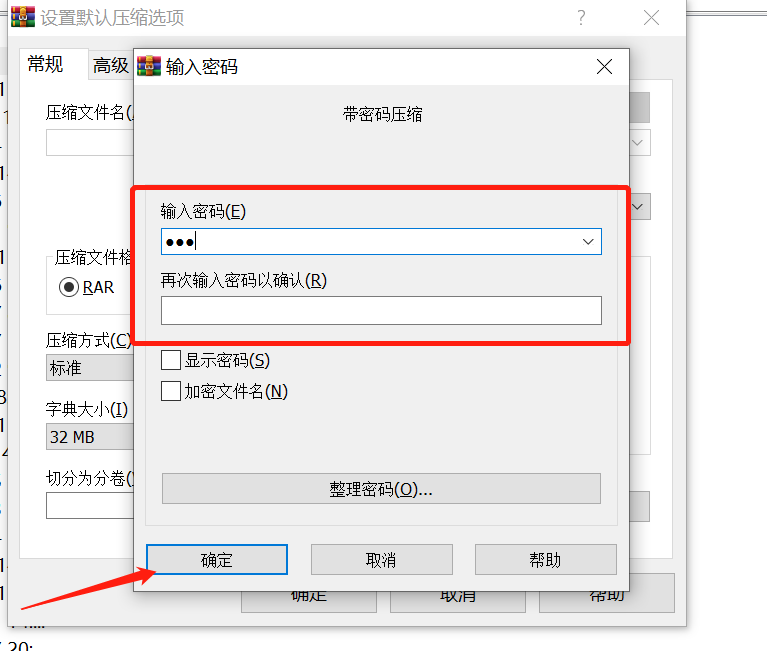
但是加密的文件大家一定要记住密码,如果忘记了将无法解压文件,并且WinRAR中也没有提供找回密码功能,就算我们将自动加密的密码删除了,但是已经加密了的压缩包仍然存在密码,这种情况,如果忘记了密码,我们可能需要借助密码工具来帮我们解决问题。比如PassFab for RAR工具,提供了3种密码找回方法,如果还记得一些密码信息的话,六位数一下的密码会在十分钟左右被找回。
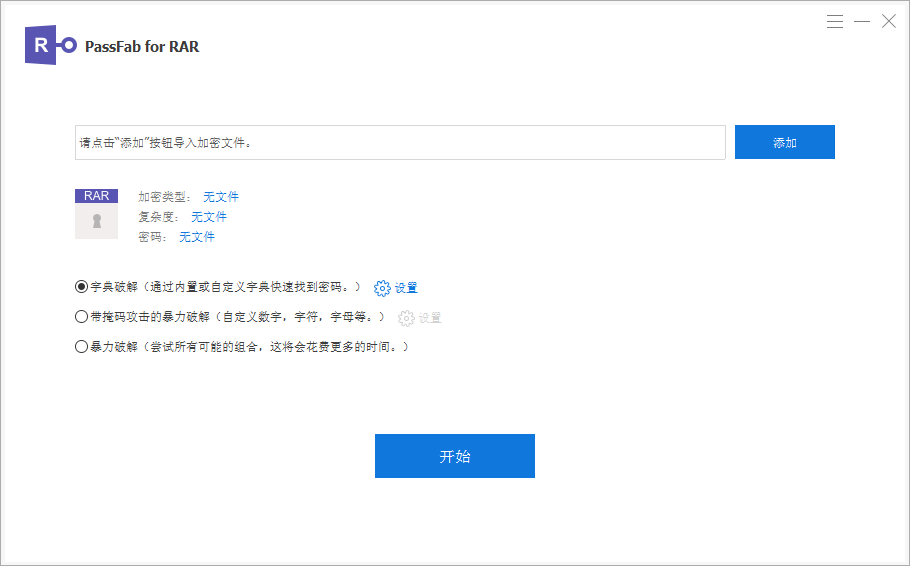
WinRAR不仅是一款功能强大的压缩和解压工具,更是一款具备多种实用功能的软件。希望以上四个实用的WinRAR技巧能够帮助你提升工作效率,更好地管理你的文件。记住,在使用WinRAR时,一定要牢记压缩包的密码,避免因为忘记密码而无法解压文件的情况发生。







